Jak hrát Counter-Strike 2 na vašem Macu

Klíčové věci
- Uživatelé Maců mohou stále hrát Counter-Strike 2 na svých zařízeních pomocí CrossOver, přestože Valve ukončilo podporu pro macOS pro hru.
- Chcete-li nainstalovat CrossOver, navštivte web CodeWeavers a stáhněte si zkušební verzi nebo si zakupte software.
- Po instalaci CrossOver si stáhněte a nainstalujte verzi Steamu pro Windows a poté vyhledejte a nainstalujte Counter-Strike 2 ze sekce Obchod. Před spuštěním hry upravte nastavení CrossOver pro optimální výkon.
Counter-Strike 2 nahradil Counter-Strike: Global Offensive, ale naneštěstí pro uživatele Maců Valve ukončilo podporu macOS pro svůj nejnovější titul, a to z důvodu nízkého počtu hráčů na platformě. To však neznamená, že uživatelé počítačů Mac nemají možnosti.
Naštěstí vám CrossOver umožňuje provozovat Windows edici Counter-Strike 2 na vašem Macu, takže si stále můžete dopřát svůj preferovaný esportový titul.
Nainstalujte CrossOver, abyste mohli hrát Counter-Strike 2
Prvním krokem je stažení a instalace CrossOver na váš Mac. Můžete tak učinit podle následujících kroků:

- Přejděte na web CodeWeavers a stáhněte si CrossOver. Pokud ještě nejste připraveni jej zakoupit, můžete si vybrat 14denní zkušební verzi a vyzkoušet si ji, než se rozhodnete.
- Zkontrolujte, zda je váš operační systém nastaven na macOS, a poté zadejte své jméno a e-mailovou adresu. Nakonec kliknutím na Stáhnout zkušební verzi zahájíte stahování.
- Chcete-li dokončit instalaci, jednoduše dvakrát klikněte na soubor crossover.zip, který jste stáhli, abyste aplikaci extrahovali. Následně přesuňte aplikaci CrossOver do složky Aplikace.
- Když aplikaci spustíte poprvé, narazíte na výzvu, abyste si koupili nebo vyzkoušeli CrossOver. Prozatím můžete vybrat možnost Vyzkoušet.

Stáhněte si Steam a nainstalujte Counter-Strike 2
Po úspěšné instalaci CrossOver pokračujte v instalaci verze Steamu pro Windows, abyste získali přístup a stáhli Counter-Strike 2. Postupujte takto:
- Přejděte na kartu Instalovat umístěnou v levém dolním rohu nabídky CrossOver. Steam můžete buď vyhledat pomocí vyhledávacího pole, nebo si jej přímo vybrat ze sekce Oblíbené aplikace.
- Dvakrát klikněte na možnost Steam a klikněte na možnost Instalovat.
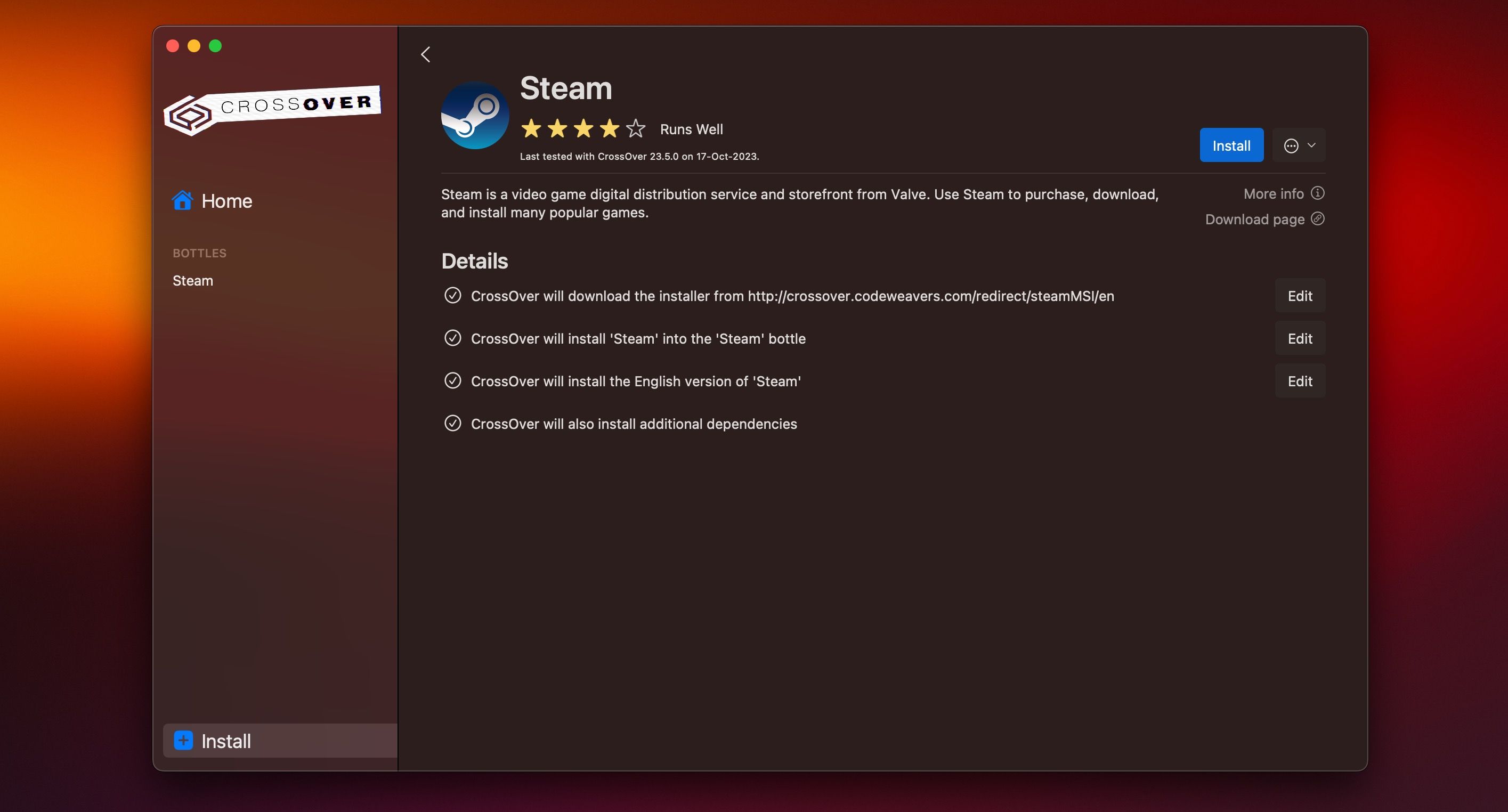
- CrossOver zahájí automatické stahování nastavení Steam. Jakmile se spustí proces instalace, postupujte podle všech následujících pokynů a odsouhlaste licenční smlouvu.
- Steam se nyní otevře automaticky a můžete se přihlásit ke svému stávajícímu účtu nebo si vytvořit nový.
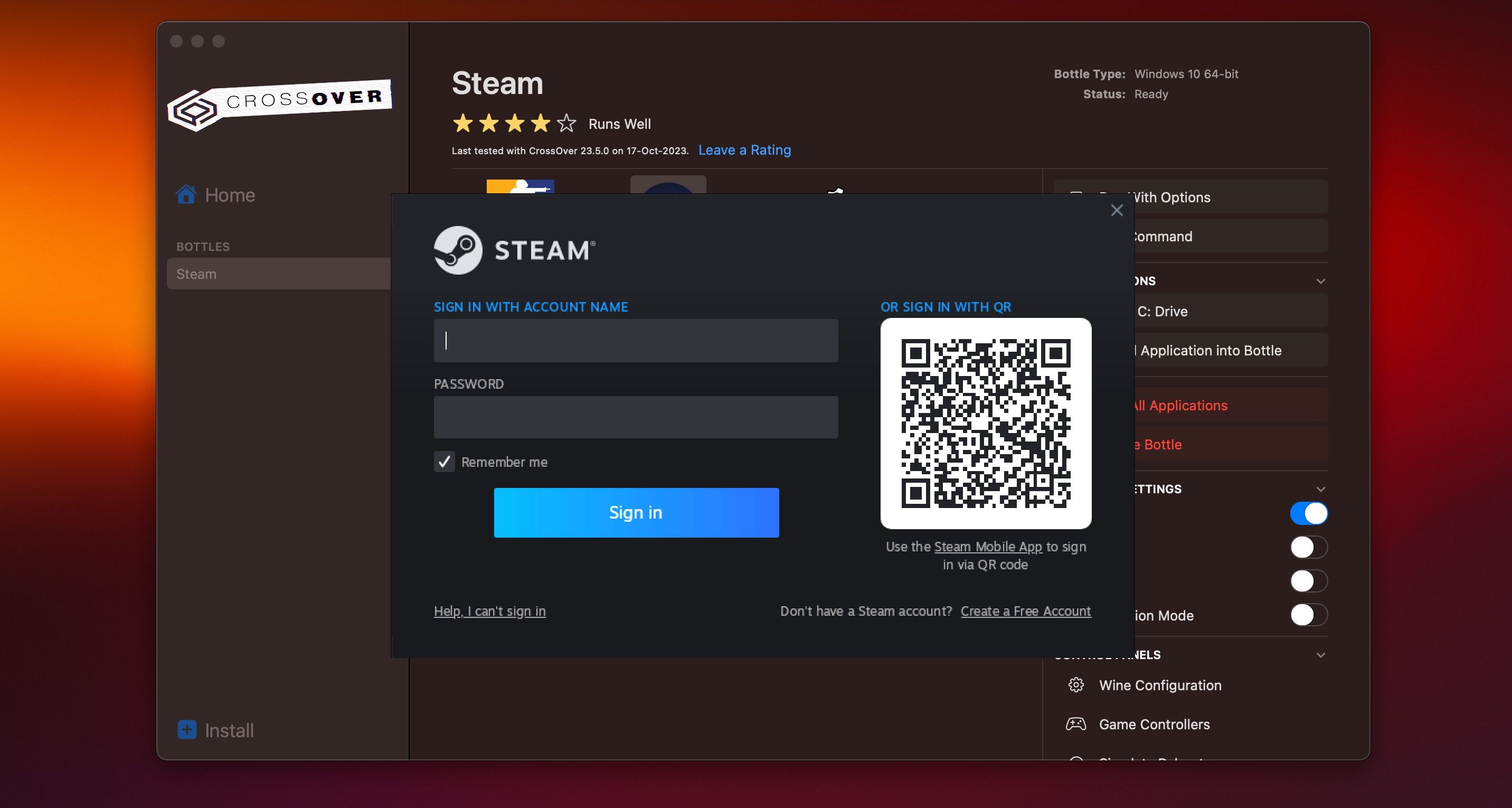
- Po přihlášení ke svému účtu Steam přejděte do sekce Obchod. Vyhledejte Counter-Strike 2 a zahajte stahování kliknutím na Play Game na stránce obchodu a následným výběrem tlačítka Instalovat. Pokud máte málo vnitřního úložiště, můžete spustit hru z externího disku.
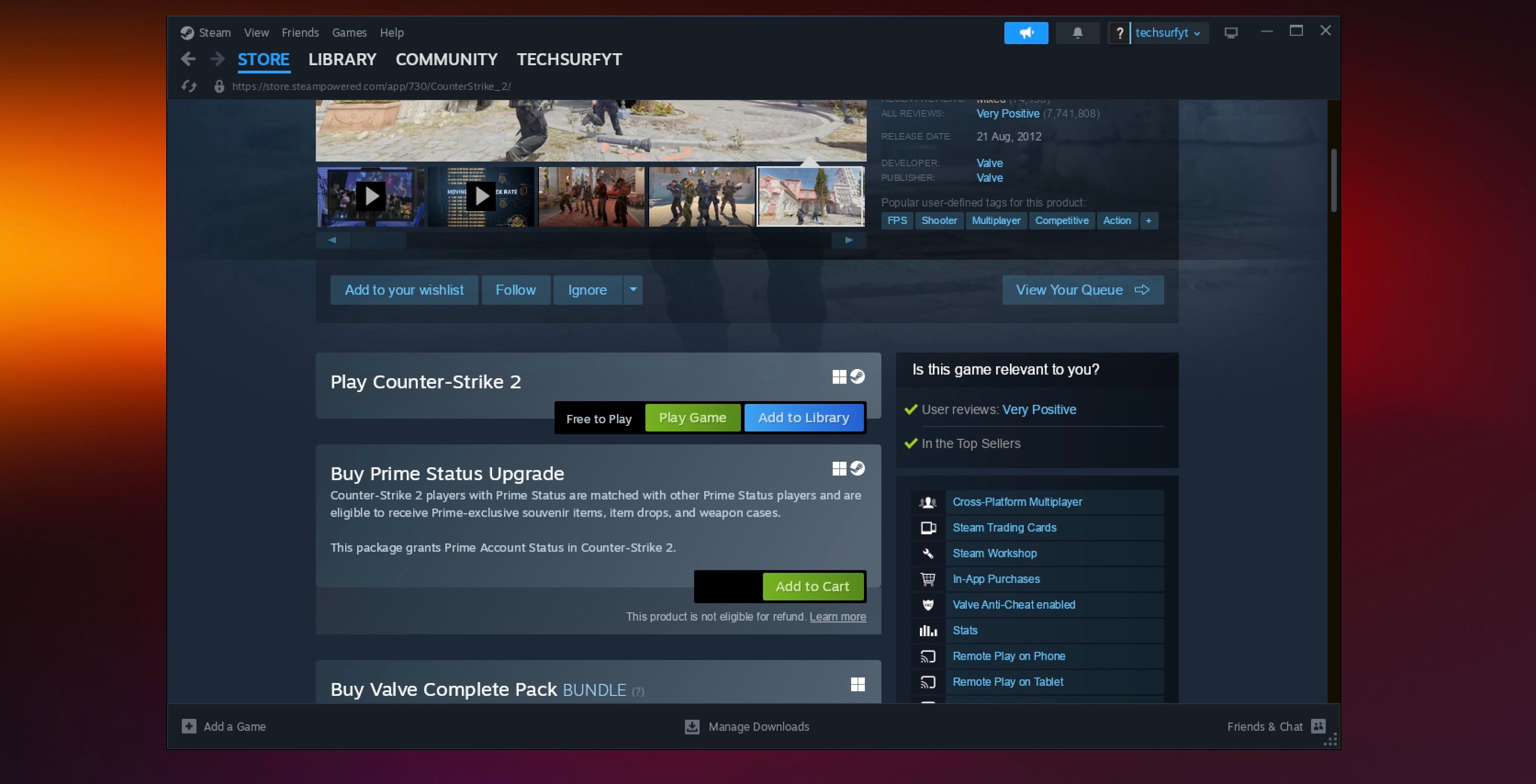
Nyní musíte být trpěliví, než Steam dokončí stahování.
Konfigurace CrossOveru pro Counter-Strike 2
Před spuštěním Counter-Strike 2 je nezbytné upravit nastavení v CrossOver pro zvýšení výkonu a stability. Můžete tak učinit podle následujících kroků:
- Zavřete okno Steam a znovu otevřete CrossOver.
- Vyberte láhev Steam a zapněte D3DMetal právo. To umožní hardwarovou akceleraci přes DirectX a převede všechna volání API do Metalu.
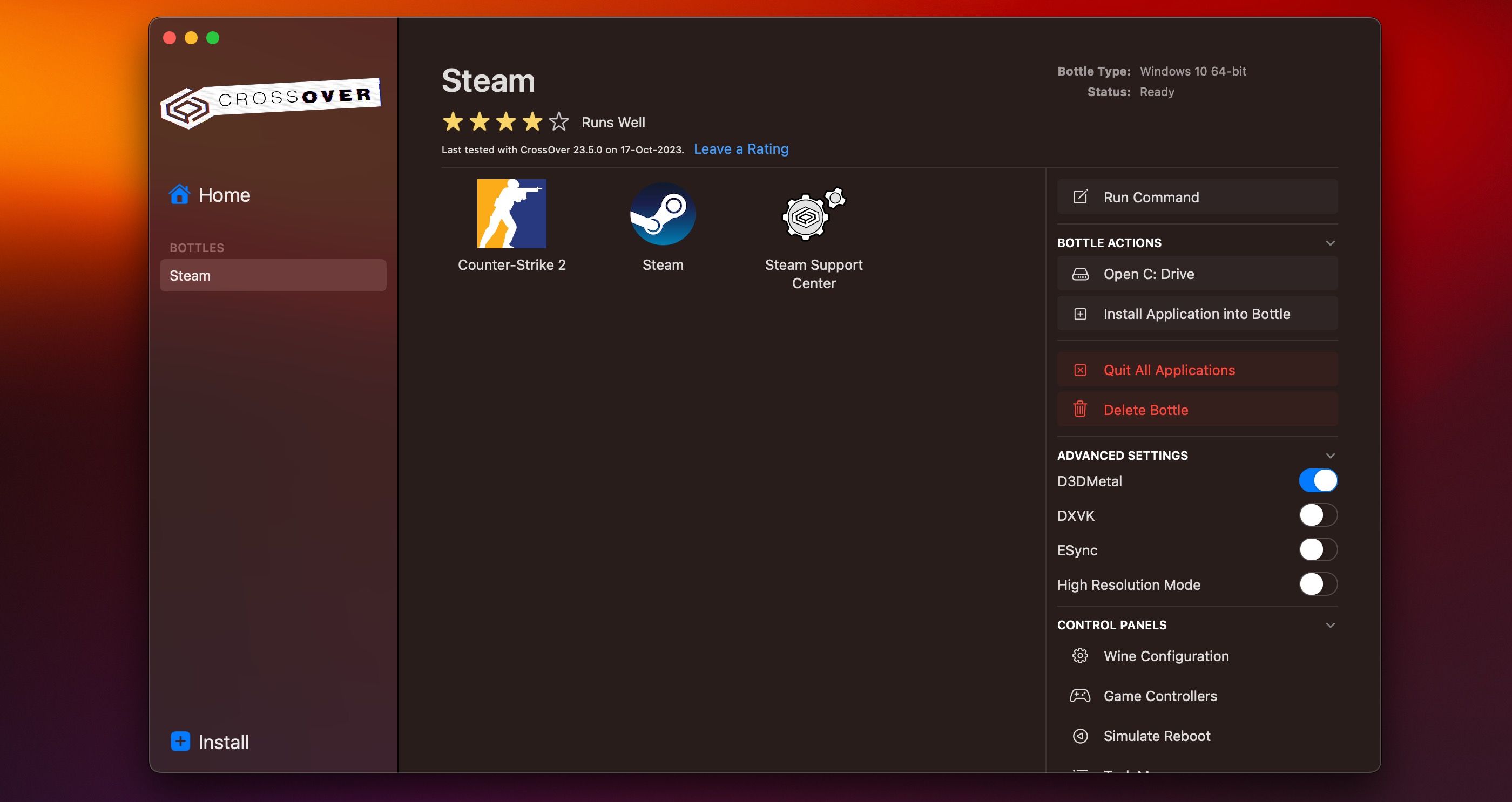
- Znovu otevřete Steam, přejděte do Knihovny, s klávesou Control klikněte na Counter-Strike 2 a přejděte na Vlastnosti > Obecné.
- Do pole Možnosti spuštění zadejte následující příkaz:
-nojoy -+cl_forcepreload 1 -novid
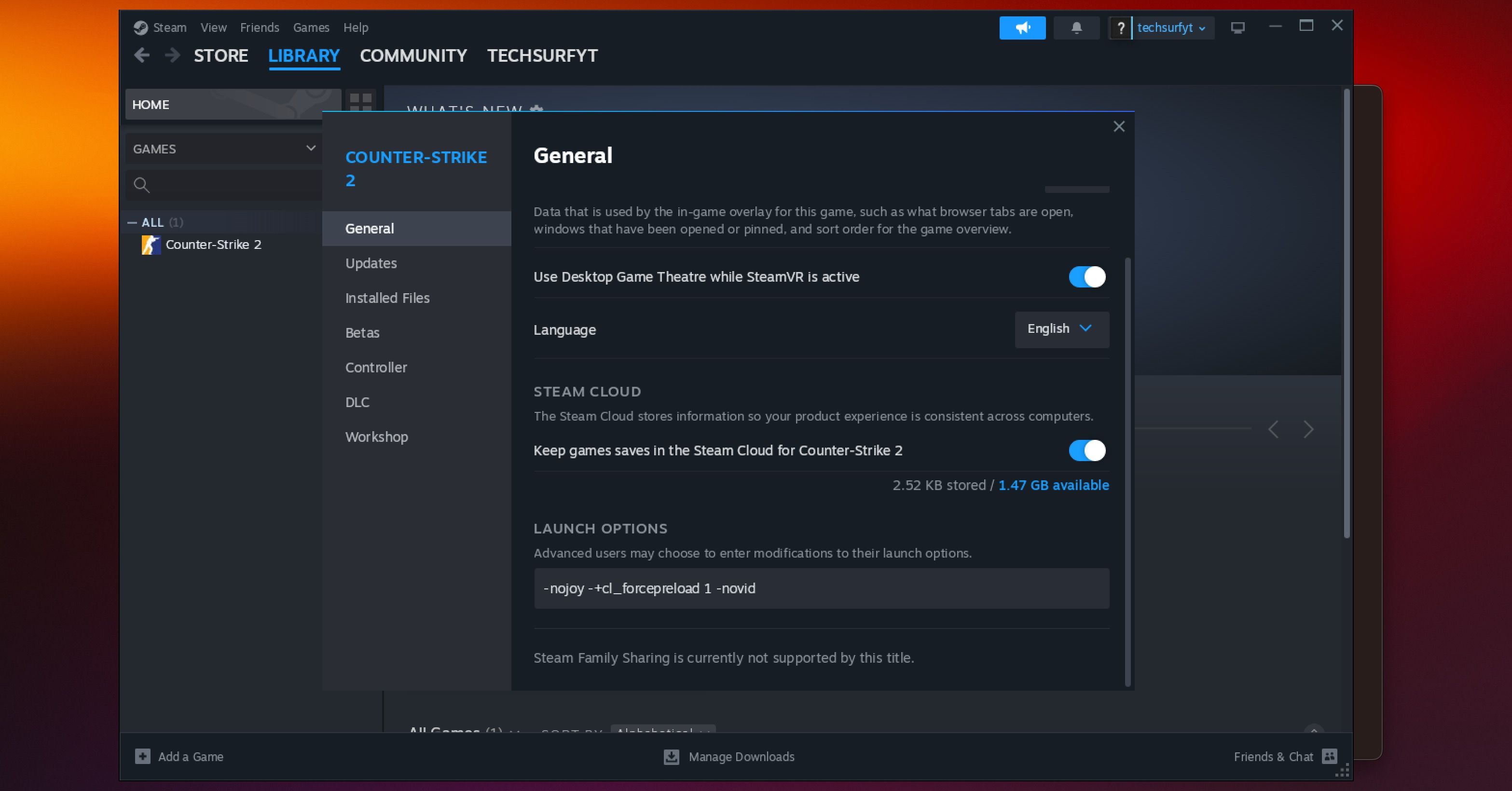
- Nakonec kliknutím na tlačítko Hrát spusťte hru. Pamatujte, že během prvního spuštění může spuštění hry trvat několik minut.
Počítejte s určitým zadrháváním v několika prvních hrách, protože shadery se ukládají do mezipaměti na pozadí. Než se pustíte do online hry, je vhodné začít tím, že si zahrajete několik zápasů proti robotům.
Začněte hrát Counter-Strike 2 na svém Macu
Uživatelé Maců nemusí být zklamáni ukončením podpory macOS pro Counter-Strike 2. Díky CrossOver je stále možné užívat si nástupce CS:GO na vašem Macu.
Podle výše uvedených kroků, od instalace CrossOver po konfiguraci nastavení pro optimální výkon, můžete úspěšně spustit Counter-Strike 2 a zažít svůj oblíbený esportový titul na macOS.



Napsat komentář